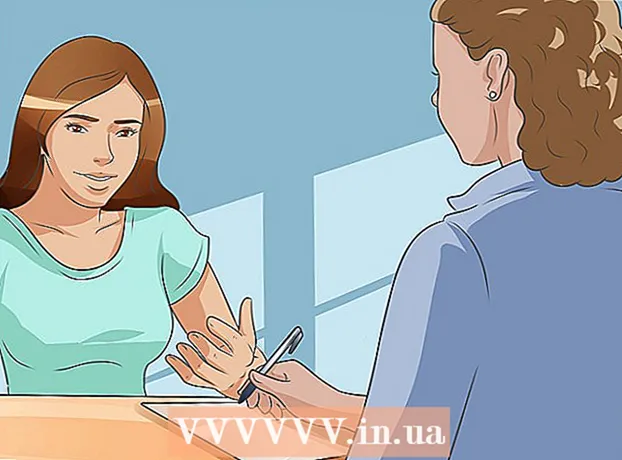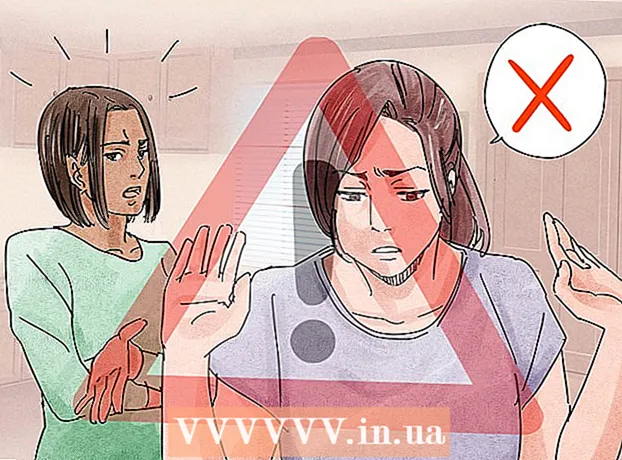Údar:
Christy White
Dáta An Chruthaithe:
9 Bealtaine 2021
An Dáta Nuashonraithe:
1 Iúil 2024
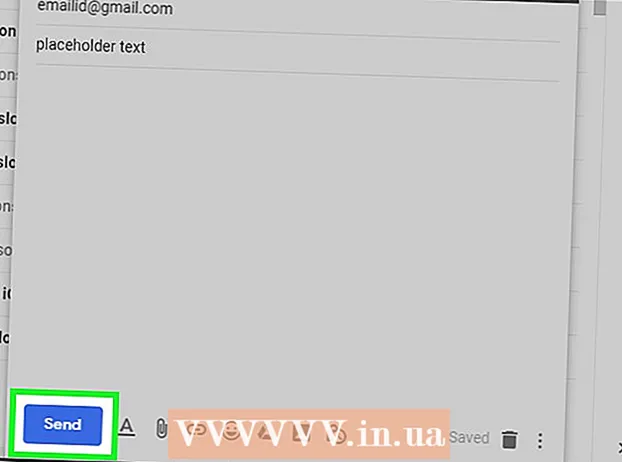
Ábhar
- Chun céim
- Cuid 1 de 3: HTML a thuiscint i ríomhphost
- Cuid 2 de 3: Ábhar HTML a chóipeáil agus a ghreamú
- Cuid 3 de 3: Le Gmail agus Chrome
- Leideanna
- Rabhaidh
Múineann an wikiHow seo duit conas leathanach HTML nó nuachtlitir a sheoladh mar r-phost. Ós rud é go dtacaíonn mórchuid na soláthraithe ríomhphoist le HTML le haghaidh ríomhphoist, de ghnáth ní dhéanann sé ach an leathanach nó an íomhá HTML iomchuí a chóipeáil agus a ghreamú isteach i do r-phost.
Chun céim
Cuid 1 de 3: HTML a thuiscint i ríomhphost
 Úsáid cód do léitheoirí ríomhphoist. Níl na cumais chéanna ag gach léitheoir ríomhphoist agus atá ag brabhsálaithe gréasáin. Dear do r-phost ionas gur féidir le níos mó daoine an leagan HTML de do theachtaireacht a léamh, in ionad dul ar ais go leagan gnáth-théacs.
Úsáid cód do léitheoirí ríomhphoist. Níl na cumais chéanna ag gach léitheoir ríomhphoist agus atá ag brabhsálaithe gréasáin. Dear do r-phost ionas gur féidir le níos mó daoine an leagan HTML de do theachtaireacht a léamh, in ionad dul ar ais go leagan gnáth-théacs. - Cruthaigh struchtúr trí tháblaí a úsáid.
- Stóráil íomhánna ar fhreastalaí gréasáin beo nó bain úsáid as íomhánna stoic.
- bain úsáid as "https: //" (nó "http: //") i do naisc.
 Cuir do theachtaireacht in iúl le téacs. Cé go bhfuil sé níos tarraingtí dath agus grafaicí a úsáid, tá gach seans ann nach mbeidh duine ar do liosta seoltaí in ann do r-phost HTML a fheiceáil, is cuma cé chomh maith agus a dhear tú é. Mura gá duit íomhá a úsáid i ndáiríre, is fearr an fhaisnéis a chur in iúl trí théacs.
Cuir do theachtaireacht in iúl le téacs. Cé go bhfuil sé níos tarraingtí dath agus grafaicí a úsáid, tá gach seans ann nach mbeidh duine ar do liosta seoltaí in ann do r-phost HTML a fheiceáil, is cuma cé chomh maith agus a dhear tú é. Mura gá duit íomhá a úsáid i ndáiríre, is fearr an fhaisnéis a chur in iúl trí théacs. - Is féidir le scagairí turscair íomhánna agus ceangaltáin a bhac. Go minic déantar ríomhphoist atá an-mhór a scagadh amach, rud a d’fhéadfadh a bheith i bhfeidhm ar do phost má tá go leor íomhánna nó íomhánna móra curtha agat.
- Ní bheidh go leor úsáideoirí soghluaiste in ann d’íomhánna a fheiceáil ar aon nós.
 Cloígh le treoirlínte an rialtais. Tá na treoirlínte seo i bhfeidhm chun tomhaltóirí a chosaint trí shuíomhanna cearta príobháideachta a úsáid agus a chinntiú go seolann cuideachtaí dlí margaíocht ríomhphoist.
Cloígh le treoirlínte an rialtais. Tá na treoirlínte seo i bhfeidhm chun tomhaltóirí a chosaint trí shuíomhanna cearta príobháideachta a úsáid agus a chinntiú go seolann cuideachtaí dlí margaíocht ríomhphoist. - Tabhair bealach is féidir le daoine a chur in iúl nach dteastaíonn uathu ríomhphoist a fháil uait a thuilleadh. Is féidir seo a bheith ina nasc uathoibríoch díliostála ag bun an ríomhphoist.Féadfaidh tú seoladh ríomhphoist a sholáthar freisin ar féidir leo teagmháil a dhéanamh lena chur in iúl nach bhfaigheann siad do phost a thuilleadh agus go mbainfear den liosta seoltaí iad ar feadh tréimhse éiginnte.
- Cuir ainm do chuideachta agus do sheoladh poist fisiceach san áireamh. Ba chóir go mbeadh a fhios ag léitheoirí gur gnó bailí tú agus nach scam ná turscar tú.
- Déan cinnte go bhfuil na seoltaí "Ó" agus "Freagra-go" bailí agus gníomhach. Cuir bealach ar fáil do léitheoirí teagmháil a dhéanamh leat má tá ceisteanna acu nó má tá suim acu tacú le do ghnó.
- Roghnaigh líne ábhair oiriúnach. Ba chóir go mbeadh cur síos gonta ar d’ábhar sa ríomhphost, ní tairiscintí díolacháin neamhbhailí nó fógraíocht mhíthreorach.
 Féach ar do r-phost HTML sula seolfaidh tú é. Nuair a bheidh do HTML curtha agat le do r-phost, féach go hiomlán ar an ríomhphost chun a chinntiú go bhfuil na codanna éagsúla den leathanach á thaispeáint:
Féach ar do r-phost HTML sula seolfaidh tú é. Nuair a bheidh do HTML curtha agat le do r-phost, féach go hiomlán ar an ríomhphost chun a chinntiú go bhfuil na codanna éagsúla den leathanach á thaispeáint: - Déan cinnte go bhfuil gach nasc slán agus gníomhach.
- Déan cinnte go bhfuil íomhánna agus clónna le feiceáil i gceart.
- Seiceáil an bhfuil do thábla ró-leathan.
- Déan tástáil ar do r-phost sa mhéid clár ríomhphoist agus is féidir.
 Déan tástáil turscair. Seol do r-phost chugat féin ag an oiread seoltaí ríomhphoist éagsúla agus is féidir agus chuig teagmhálaithe éagsúla, ansin seol r-phost leantach chun a sheiceáil an bhfuil do r-phost faighte ag do theagmhálaithe.
Déan tástáil turscair. Seol do r-phost chugat féin ag an oiread seoltaí ríomhphoist éagsúla agus is féidir agus chuig teagmhálaithe éagsúla, ansin seol r-phost leantach chun a sheiceáil an bhfuil do r-phost faighte ag do theagmhálaithe. - Má sheoltar do r-phost chuig an bhfillteán Spam le linn ceann de do thástálacha, b’fhéidir go mbeidh ort rudaí mar íomhánna agus naisc chuig leathanaigh nach n-úsáideann criptiú HTTPS a scriosadh.
Cuid 2 de 3: Ábhar HTML a chóipeáil agus a ghreamú
 Sábháil do HTML i gcomhad. Ar fhormhór na ngineadóirí HTML ar líne, is féidir leat é seo a dhéanamh trí chliceáil ar an gcnaipe "Sábháil" nó "Íoslódáil" agus na treoracha ar an scáileán a leanúint. Má tá an próiseálaí focal réamhshocraithe á úsáid agat ar ríomhaire Windows nó Mac (Notepad nó TextEdit, faoi seach), sábháil an HTML i gcomhad mar seo a leanas:
Sábháil do HTML i gcomhad. Ar fhormhór na ngineadóirí HTML ar líne, is féidir leat é seo a dhéanamh trí chliceáil ar an gcnaipe "Sábháil" nó "Íoslódáil" agus na treoracha ar an scáileán a leanúint. Má tá an próiseálaí focal réamhshocraithe á úsáid agat ar ríomhaire Windows nó Mac (Notepad nó TextEdit, faoi seach), sábháil an HTML i gcomhad mar seo a leanas: - Windows - Cliceáil ar Comhad agus Sábháil mar, agus cuir isteach ainm ina dhiaidh .html (e.g., "file.html"), cliceáil ar "Sábháil mar chineál", Gach comhad, agus ansin ar aghaidh Sábháil.
- Mac - Cliceáil ar Formáidiú, Tiontaigh go gnáth-théacs, cliceáil ar Ceart go leor, Cartlann, Sábháil, cliceáil an tsaighead síos ar thaobh na láimhe deise den réimse "Ainm", díthiceáil an bosca "Folaigh síneadh", cuir ".html" in ionad ".txt" i ndiaidh an ainm, cliceáil Sábháil agus ansin ar aghaidh Úsáid .html nuair a léirítear é.
 Oscail an comhad i mbrabhsálaí. Cliceáil faoi dhó ar do chomhad HTML chun é a oscailt i mbrabhsálaí réamhshocraithe do ríomhaire.
Oscail an comhad i mbrabhsálaí. Cliceáil faoi dhó ar do chomhad HTML chun é a oscailt i mbrabhsálaí réamhshocraithe do ríomhaire. - Is féidir leat an brabhsálaí gréasáin is fearr leat a oscailt freisin, cliceáil ar do chomhad HTML agus é a tharraingt isteach i bhfuinneog an bhrabhsálaí.
 Cóipeáil an t-ábhar. Cliceáil agus tarraing cúrsóir do luch thar an leathanach HTML go dtí go roghnófar gach rud, ansin brúigh Ctrl+C. (Windows) nó ⌘ Ordú+C. (Mac).
Cóipeáil an t-ábhar. Cliceáil agus tarraing cúrsóir do luch thar an leathanach HTML go dtí go roghnófar gach rud, ansin brúigh Ctrl+C. (Windows) nó ⌘ Ordú+C. (Mac). - Is féidir leat cliceáil áit ar bith ar an leathanach freisin agus ansin cliceáil Ctrl+a nó ⌘ Ordú+a chun an leathanach iomlán a roghnú, ach d’fhéadfadh sé seo a bheith mar thoradh ort go roghnófá codanna den leathanach nach dteastaíonn uait a áireamh.
 Oscail r-phost nua sa chlár ríomhphoist is fearr leat. Tacaíonn Gmail, Outlook, Apple Mail agus Thunderbird le ríomhphoist HTML a sheoladh:
Oscail r-phost nua sa chlár ríomhphoist is fearr leat. Tacaíonn Gmail, Outlook, Apple Mail agus Thunderbird le ríomhphoist HTML a sheoladh: - Gmail - Téigh chuig https://www.gmail.com/, logáil isteach agus cliceáil tarraing suas.
- Ionchas - Téigh chuig https://www.outlook.com/ agus logáil isteach más gá agus cliceáil Message Teachtaireacht nua.
- Apple Mail - Téigh chuig https://www.icloud.com/#mail, logáil isteach agus cliceáil
 Cumasaigh HTML má úsáideann tú Outlook. Cé go bhfuil HTML réamhshocraithe cumasaithe ag Gmail, Yahoo, agus Apple Mail dá ríomhphoist, b’fhéidir go mbeidh ort seoladh HTML a chumasú má tá an leagan gréasáin de Outlook á úsáid agat:
Cumasaigh HTML má úsáideann tú Outlook. Cé go bhfuil HTML réamhshocraithe cumasaithe ag Gmail, Yahoo, agus Apple Mail dá ríomhphoist, b’fhéidir go mbeidh ort seoladh HTML a chumasú má tá an leagan gréasáin de Outlook á úsáid agat: - Cliceáil ar "Options" nó "Settings"
 Cuir faighteoir agus ábhar leis. Clóscríobh seoladh ríomhphoist an fhaighteora sa bhosca téacs “To” ag barr na fuinneoige “Compose”, ansin cuir ábhar sa bhosca téacs thíos.
Cuir faighteoir agus ábhar leis. Clóscríobh seoladh ríomhphoist an fhaighteora sa bhosca téacs “To” ag barr na fuinneoige “Compose”, ansin cuir ábhar sa bhosca téacs thíos.  Greamaigh téacs do theachtaireachta. Cliceáil an phríomhfhuinneog téacs san fhuinneog "Compose" agus ansin brúigh Ctrl+V.. (Windows) nó ⌘ Ordú+V. (Mac). Tá ábhar an leathanaigh HTML le feiceáil sa ríomhphost díreach mar atá sé formáidithe ar an leathanach HTML.
Greamaigh téacs do theachtaireachta. Cliceáil an phríomhfhuinneog téacs san fhuinneog "Compose" agus ansin brúigh Ctrl+V.. (Windows) nó ⌘ Ordú+V. (Mac). Tá ábhar an leathanaigh HTML le feiceáil sa ríomhphost díreach mar atá sé formáidithe ar an leathanach HTML.  Seol do r-phost. Chun seo a dhéanamh, cliceáil ar an gcnaipe Seoladh san fhuinneog "Compose". Gheobhaidh an faighteoir do leathanach HTML mar ríomhphost.
Seol do r-phost. Chun seo a dhéanamh, cliceáil ar an gcnaipe Seoladh san fhuinneog "Compose". Gheobhaidh an faighteoir do leathanach HTML mar ríomhphost.
- Cliceáil ar "Options" nó "Settings"
Cuid 3 de 3: Le Gmail agus Chrome
 Cóipeáil téacs choirp an leathanaigh HTML. Mura féidir leat an comhad HTML a oscailt i do bhrabhsálaí ar chúis éigin, oibreoidh cóipeáil an téacs HTML agus é a ghreamú i gcód foinse do ríomhphoist chomh fada agus a úsáideann tú Gmail i Google Chrome.
Cóipeáil téacs choirp an leathanaigh HTML. Mura féidir leat an comhad HTML a oscailt i do bhrabhsálaí ar chúis éigin, oibreoidh cóipeáil an téacs HTML agus é a ghreamú i gcód foinse do ríomhphoist chomh fada agus a úsáideann tú Gmail i Google Chrome. - Ní mór duit an téacs go léir a chóipeáil sa téacs coirp - lena n-áirítear na clibeanna "comhlacht>" agus "/ comhlacht>" - ach cuireann Gmail an cineál doiciméad agus na clibeanna HTML orthu féin, mar sin ní gá duit iad a chóipeáil.
 Oscail
Oscail  Oscail Gmail. Téigh chuig https://www.gmail.com/ i mbarra seoladh Chrome, agus cuir isteach do sheoladh ríomhphoist agus do phasfhocal más gá duit síniú isteach.
Oscail Gmail. Téigh chuig https://www.gmail.com/ i mbarra seoladh Chrome, agus cuir isteach do sheoladh ríomhphoist agus do phasfhocal más gá duit síniú isteach.  cliceáil ar tarraing suas. Is é seo an cnaipe sa chúinne ar chlé barr na fuinneoige Gmail. Beidh fuinneog aníos le feiceáil i lár na fuinneoige i Gmail.
cliceáil ar tarraing suas. Is é seo an cnaipe sa chúinne ar chlé barr na fuinneoige Gmail. Beidh fuinneog aníos le feiceáil i lár na fuinneoige i Gmail. - Má tá leagan nua de Gmail á úsáid agat, cliceáil anseo tarraing suas.
 Cuir faighteoir agus ábhar leis. Clóscríobh seoladh ríomhphoist an fhaighteora sa bhosca téacs “To” ag barr na fuinneoige “Compose”, ansin cuir ábhar sa bhosca téacs thíos.
Cuir faighteoir agus ábhar leis. Clóscríobh seoladh ríomhphoist an fhaighteora sa bhosca téacs “To” ag barr na fuinneoige “Compose”, ansin cuir ábhar sa bhosca téacs thíos.  Iontráil téacs marcóra. Sa phríomhchuid den fhuinneog "Compose", clóscríobh sraith de réiltíní, nialais, nó téacs suntasach eile dá samhail. Cabhróidh sé seo leat an áit riachtanach a fháil sa chód foinse.
Iontráil téacs marcóra. Sa phríomhchuid den fhuinneog "Compose", clóscríobh sraith de réiltíní, nialais, nó téacs suntasach eile dá samhail. Cabhróidh sé seo leat an áit riachtanach a fháil sa chód foinse.  Oscail fuinneog "Cigireachta". Roghnaigh do théacs marcóra, cliceáil ar dheis (nó Smacht-cliceáil ar Mac) ar an téacs agus ansin ar aghaidh Scrúdaigh sa roghchlár anuas atá le feiceáil. Ba chóir go mbeadh roghchlár sleamhnán le feiceáil anois ar thaobh na láimhe deise den leathanach.
Oscail fuinneog "Cigireachta". Roghnaigh do théacs marcóra, cliceáil ar dheis (nó Smacht-cliceáil ar Mac) ar an téacs agus ansin ar aghaidh Scrúdaigh sa roghchlár anuas atá le feiceáil. Ba chóir go mbeadh roghchlár sleamhnán le feiceáil anois ar thaobh na láimhe deise den leathanach.  Oscail an cód roghnaithe le cur in eagar. Cliceáil ar dheis (nó Smacht-cliceáil ar Mac) an cód gorm aibhsithe ag barr na fuinneoige sleamhnáin, ansin cliceáil Cuir in eagar mar HTML sa roghchlár anuas dá bharr.
Oscail an cód roghnaithe le cur in eagar. Cliceáil ar dheis (nó Smacht-cliceáil ar Mac) an cód gorm aibhsithe ag barr na fuinneoige sleamhnáin, ansin cliceáil Cuir in eagar mar HTML sa roghchlár anuas dá bharr.  Faigh do théacs buaicphointí agus roghnaigh é. Scrollaigh síos go dtí go bhfaighidh tú an téacs buaicphointí i do r-phost, ansin cliceáil agus tarraing cúrsóir do luch thar an téacs sin.
Faigh do théacs buaicphointí agus roghnaigh é. Scrollaigh síos go dtí go bhfaighidh tú an téacs buaicphointí i do r-phost, ansin cliceáil agus tarraing cúrsóir do luch thar an téacs sin. - Déan cinnte nach roghnaíonn tú aon rud ar chlé nó ar dheis de do théacs marcóra.
 Greamaigh an HTML. Chun seo a dhéanamh, brúigh Ctrl+V. (Windows) nó ⌘ Ordú+V. (Mac). Ba cheart go mbeadh an HTML do do thionscadal le feiceáil san fhuinneog anois.
Greamaigh an HTML. Chun seo a dhéanamh, brúigh Ctrl+V. (Windows) nó ⌘ Ordú+V. (Mac). Ba cheart go mbeadh an HTML do do thionscadal le feiceáil san fhuinneog anois.  Dún an roghchlár sleamhnán. Cliceáil ar an X. sa chúinne ar dheis ar barr den roghchlár sleamhnán den fhuinneog "Scrúdaigh" chun í a dhúnadh.
Dún an roghchlár sleamhnán. Cliceáil ar an X. sa chúinne ar dheis ar barr den roghchlár sleamhnán den fhuinneog "Scrúdaigh" chun í a dhúnadh.  Seiceáil agus seol do r-phost. Féach ar chur i láthair do ríomhphoist i bhfuinneog Gmail. Má tá tú sásta leis an gcaoi a bhreathnaíonn an leathanach HTML san fhuinneog "Compose", is féidir leat cliceáil Seoladh cliceáil chun é a sheachadadh ar an bhfaighteoir / na faighteoirí.
Seiceáil agus seol do r-phost. Féach ar chur i láthair do ríomhphoist i bhfuinneog Gmail. Má tá tú sásta leis an gcaoi a bhreathnaíonn an leathanach HTML san fhuinneog "Compose", is féidir leat cliceáil Seoladh cliceáil chun é a sheachadadh ar an bhfaighteoir / na faighteoirí.
Leideanna
- Mura bhfuil tú eolach ar chód HTML, bain úsáid as teimpléid HTML atá ar fáil ar líne trí chórais bhainistíochta teagmhála. Soláthraíonn siad seo bealach éasca chun teachtaireachtaí tarraingteacha a sheoladh chuig do shíntiúsóirí ríomhphoist.
- Cuir leagan gnáth-théacs de do r-phost HTML ar fáil dóibh siúd nach féidir leo HTML a fheiceáil nó ar fearr leo gan é a dhéanamh. Sa chaoi seo is féidir leat lucht féachana níos leithne a bhaint amach.
Rabhaidh
- Ná cóipeáil agus greamaigh cód ó bhogearraí próiseála focal. Is dócha go gcaillfidh tú clibeanna HTML, rud a fhágfaidh go gcaillfidh do r-phost a struchtúr - ina theannta sin, cuireann go leor scagairí turscair ríomhphoist bac ar ríomhphoist a chóipeáiltear ó phróiseálaí focal.